動態桌布可以給您的手機/電腦顯示器增加靜態桌布所沒有的魅力,讓您的手機/電腦鎖屏更加生動。當你輕觸或按住熒幕時,鎖屏就會像GIF一樣動起來。
當您找不到喜歡的動態桌布時,你就會發現,在線自製動態桌布並不像您想象的那麽困難。您需要的只是一款好用的動態桌布製作器。考慮到這一點,我們要像您推薦FlexClip - 一款超好用的線上影片編輯器,可以幫助你輕松創建精美的動態桌布。
相關閱讀: 3 AI Wallpaper Generators Create Unique Wallpaper >
第1部分 線上動態桌布製作器- FlexClip
作為最受歡迎的影片編輯器之一,FlexClip是您自製動態桌布的首選!您可以上傳圖片和影片素材來創建動態桌布,還能編輯更多細節,像是添加亮眼的動畫和特效、隨意挑選文本字體和顏色等等。用FlexClip動態桌布製作器自製精美的動態桌布遠比您想象的更容易!
第2部分 如何使用FlexClip為手機/電腦製作動態桌布
現在,您可以看看下面這些簡單的步驟,學習如何使用動態桌布製造器- FlexClip為您的手機/電腦線上製作動態桌布。
根據具體需求調整動態桌布影片的比例,如電腦桌布需要16:9,手機桌布則是9:16。
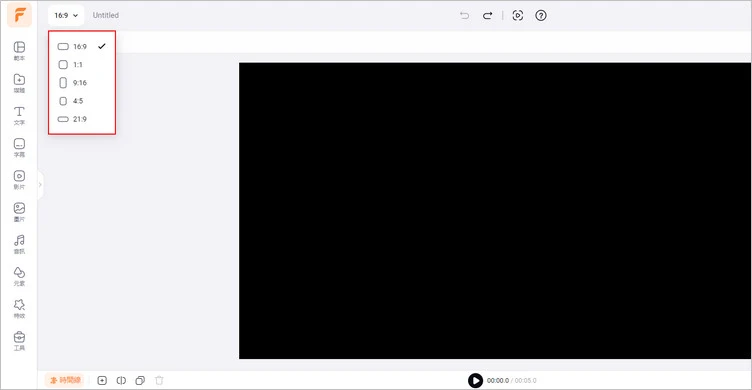
調整動態桌布比例 - FlexClip
點擊【媒體】,然後從手機、電腦、Google Drive、One Drive、Dropbox或Google Photos上傳自己的影片和圖片。
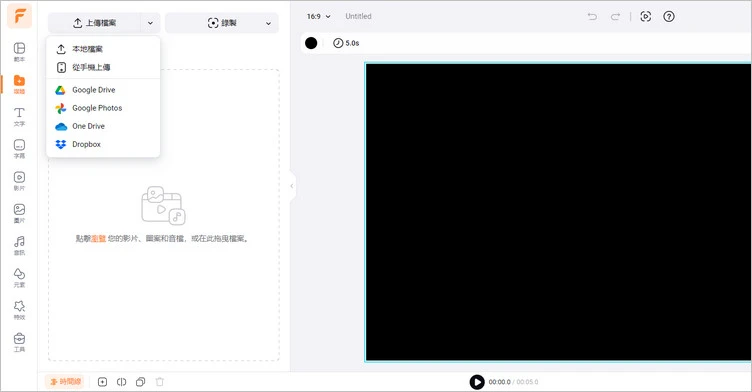
上傳動態桌布素材 - FlexClip
或者如果您沒有合適的素材,可以使用FlexClip提供的海量影片和圖片素材來製作動態桌布。
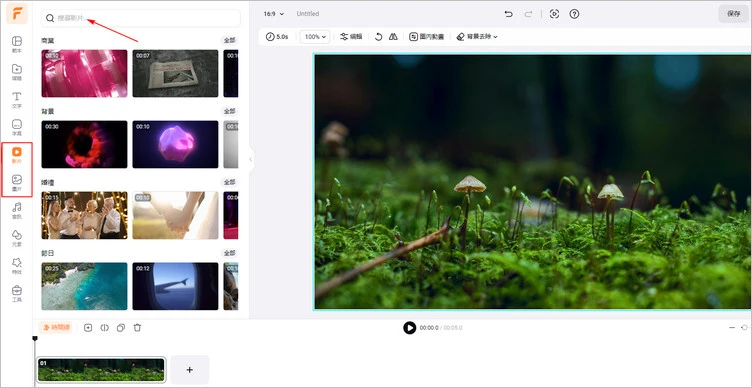
使用圖庫素材 - FlexClip
:根據你的喜好,用FlexClip提供的元素和特效库來優化動態桌布,像是添加動態貼圖、酷炫的特效遮罩等等。
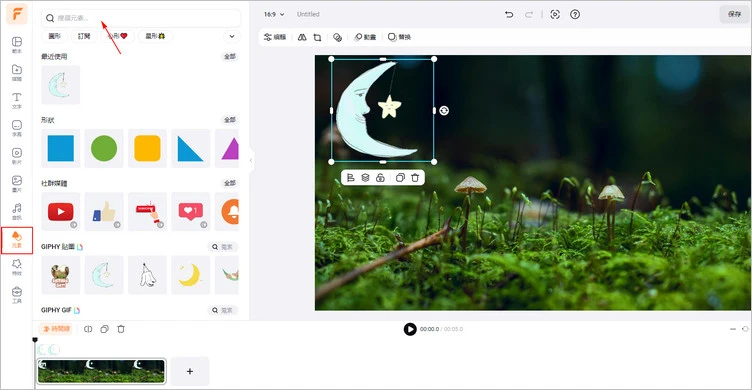
给動態桌布添加疊加效果 - FlexClip
您還可以使用FlexClip的裁剪和分割功能,讓影片之間的銜接更加絲滑順暢。適當添加一些文字可以讓動態桌布更亮眼哦!
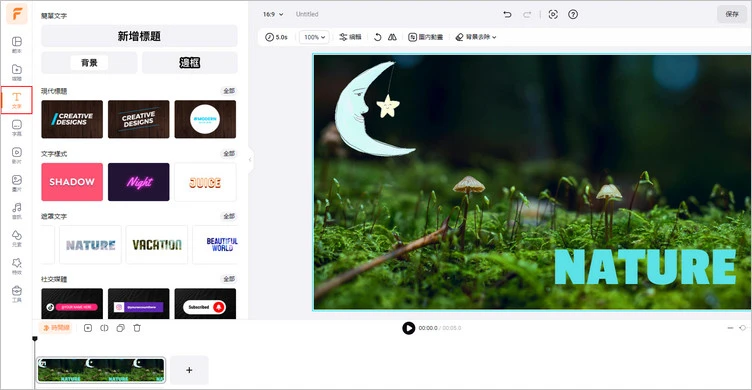
给動態桌布添加文字- FlexClip
最好將動態桌布影片的時長控製在20秒內,然後就可以點擊「導出」按鈕下載動態桌布影片。動態桌布的影片分辨率越高,動態桌布在手機/電腦上的顯示效果就越好。
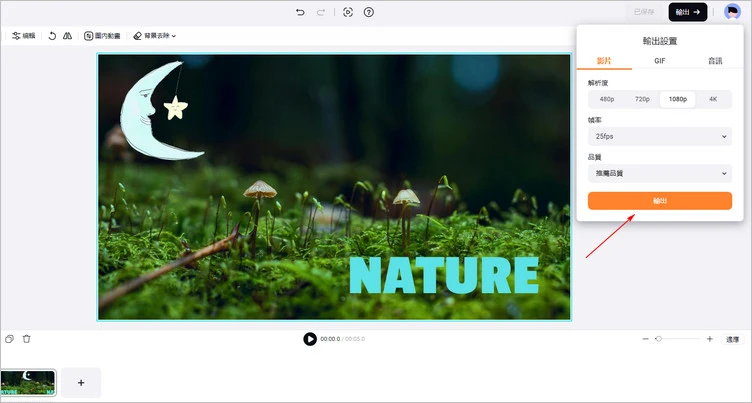
輸出動態桌布 - FlexClip
小貼士: 如何在電腦/手機上設置動態桌布
當您做好了動態桌布卻不知道如何在電腦/手機上應用時,可以按照下面的步驟進行設置。
1.如何在電腦上設置動態桌布
要在 Windows 10上使用動態桌布,您需要從微軟商店下載一個桌布應用程序。微軟商店中有幾款應用程序可供選擇,如Lively Wallpaper等等。打開一款應用程序,導入素材並設置動態桌布。然後,您只需要點擊右邊的「+」標誌就可以切換到添加桌布界面。接下來,您就可以導入自己的動態桌布,並將其設置為動態桌面。
2.如何在手機上設置動態桌布
首先,從應用商店下載第三方應用,像是Live Wallpapers或Live Wallpapers Forever。然後,您就可以很容易地在手機上設置動態桌布了。
此外,FlexClip為您提供了大量由專業設計師製作的精美模板。你可以從中挑選一個喜歡的模板,然後通過修改模板設計來創建自己的動態畫布影片。
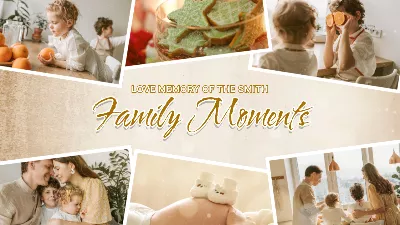

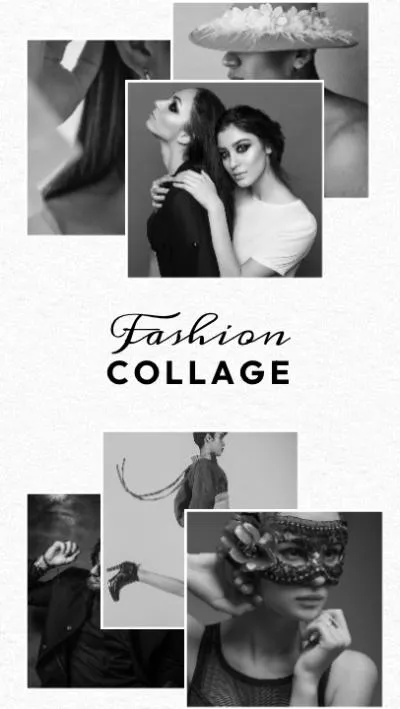

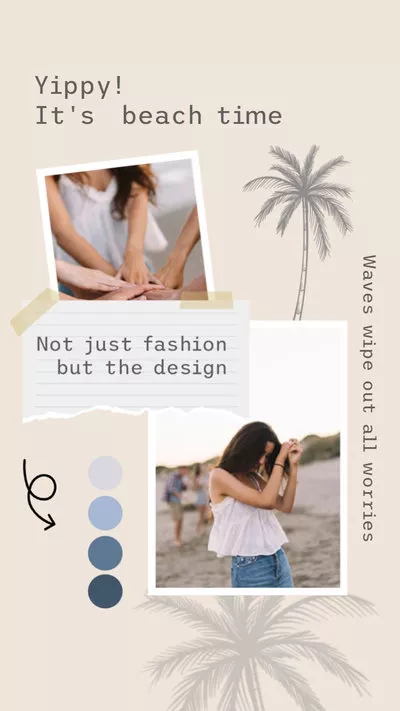
結語
以上就是關於使用動態桌布自製器 - FlexClip自製精美的手機/電腦製作動態桌布的全部內容了!趕緊試試吧!


